Comment ouvrir un fichier HEIC sur Windows

Vous avez des fichiers HEIC, et impossible de les ouvrir sur votre environnement Windows 10 ou Windows 11… Frustrant ! Lorsque vous essayez de l’ouvrir avec l’application par défaut de Windows (Photos) vous obtenez cette erreur :
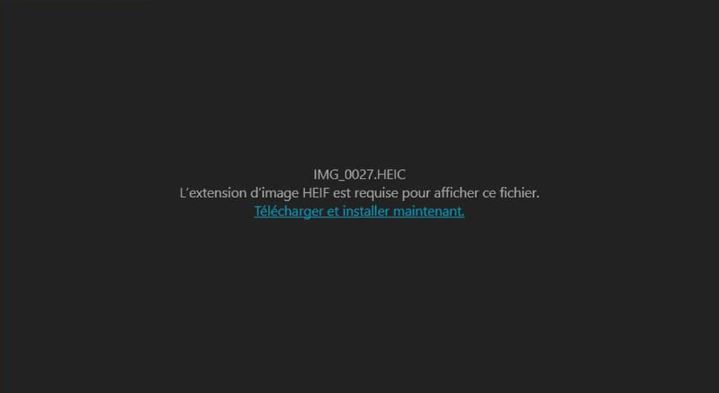
Puis vous cliquez sur le lien, et là c’est le drame : On vous propose de télécharger une extension sur Windows Store, qui ne fonctionne pas, puis d’installer un plugin payant (0,99€)… Incompréhensible !!
Fichier HEIC, qu’est ce que c’est ?
Mais au juste d’abord, c’est quoi un fichier HEIC ?
Depuis quelques années, le format d’image HEIF et ses variantes comme le HEIC (basé sur la norme HEVC) sont utilisés sur des appareils photos numériques et des smartphones. Sans rentrer dans le débat (je n’ai aucune compétence dans le domaine), ce format présente des avantages, notamment sur le ratio poids/qualité.
Le format HEIC est utilisé par Apple sur les iPhone depuis iOS 11.
SOLUTION
Nous allons voir comment obtenir le plugin (gratuitement), permettant de lire un fichier HEIC nativement sur votre PC sous Windows 10/11.
Pour cela, il faut en fait télécharger le plugin HEVC Video Extensions from Device Manufacturer. Oui, je suis d’accord, ca ne s’invente pas !
Pour cela, ouvrez un navigateur, et rentrez l’adresse suivante :
ms-windows-store://pdp/?ProductId=9n4wgh0z6vhqUn popup vous propose d’ouvrir le Store Microsoft. Vous devez arrivez sur la page proposant le plugin en question :
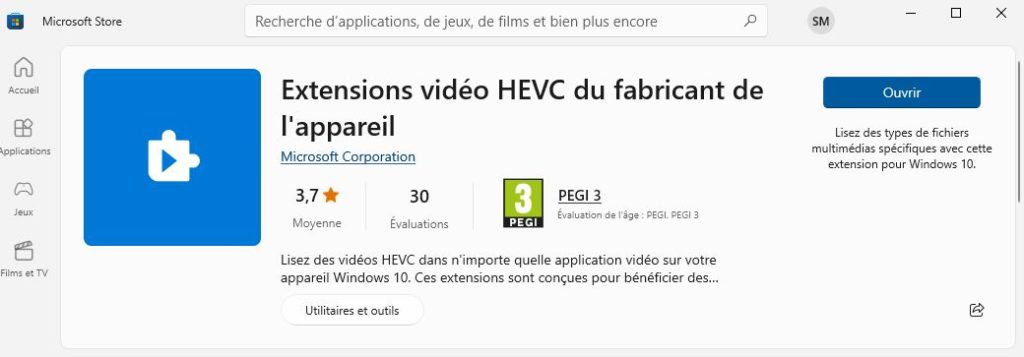
Une fois installé, vous pourrez ouvrir les fichiers au format HEIC. C’est aussi simple que ca !
Oui, c’est complètement contre-intuitif, voir même volontairement obscur, mais maintenant, vous savez comment procéder !
Astuce
Si vous ne parvenez pas à ouvrir le lien du Store Microsoft via un navigateur, vous pouvez l’ouvrir par le biais d’une invite de commande en saisissant la commande suivante :
start ms-windows-store://pdp/?ProductId=9n4wgh0z6vhq

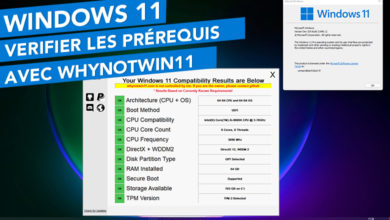

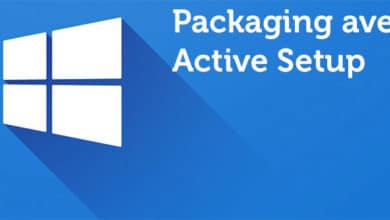
Bonjour,
Pourriez-vous svp me donner la marche à suivre pour le faire via GPO, s’il vous plait ?
Merci beaucoup !
Merci pour le tuto mais il ne fonctionne plus depuis quelques temps chez moi.
J’ai essayer sur différant PC en Windows 10 à jour j’ai le message suivant :
Cette application ne fonctionnera pas sur votre appareil
Avez vous une idée pour contourné le problème ?